 Доброго времени суток.
Доброго времени суток.
В последнее время очень многие бесплатные программы распространяются с различными дополнениями: от ‘безобидных’ вшитых рекламных баннеров, до различных ‘шпионов’, которые собирают информацию о вашей работе.
RelevantKnowledge — это приложение устанавливается в вашу систему, обычно, вместе с другими небольшими бесплатными программами. Затем собирает информацию о вашей работе и отправляет ее на одноименный сайт. Якобы таким образом будет сформирован новый облик интернета (с одной стороны — намерение не плохое, но есть большое ‘НО’) …
Почему это очень подозрительно: 1. RelevantKnowledge устанавливается без спроса пользователя (как типичный вирус), 2. неизвестно, какие именно данные он собирает, что анализирует и что отправляет, 3. несмотря на то, что иконка RelevantKnowledge светится в трее — это приложение нельзя закрыть. Даже этих признаков достаточно, чтобы ‘назвать’ это приложение типичным вирусом-шпионом. Не рекомендую вам оставлять его в системе…
Теперь о его удалении…
Как удалить RelevantKnowledge
Способ №1
Если попробуйте кликнуть по его иконке в трее (на скрине ниже показана типичная иконка этого приложения) — то у вас не получится ни закрыть его, ни удалить. Все, что вы увидите (возможно) — открытую страничку в браузере с информацией о описании RelevantKnowledge. Не густо…
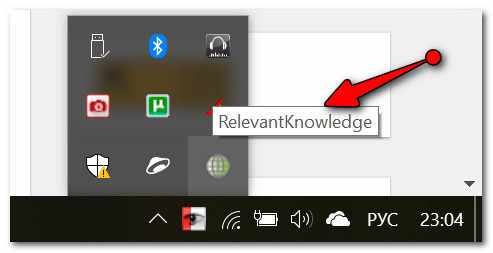
RelevantKnowledge
1) Сначала необходимо закрыть это приложение и его процессы. Для этого откройте диспетчер задач (сочетание клавиш Ctrl+Shift+Esc) и закройте все процессы (приложения) ‘Relevant-Knowledge’ (также обратите внимание на процессы ‘rlvkng.exe’ и ‘rlvkng64.exe’ (в вашей системе их названия могут несколько отличаться)).
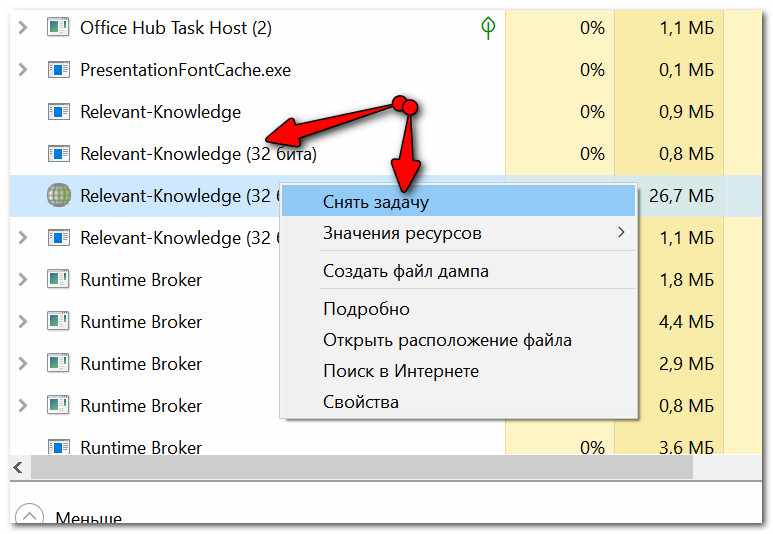
Снять задачу
2) Далее откройте панель управления раздел ‘Программы и компоненты’: найдите в списке установленных приложений RelevantKnowledge и удалите его.
Дополнение! Для полного удаления любого приложения в вашей системе лучше всего воспользоваться спец. утилитой Iobit Uninstaller. Подробно о ней здесь: https://avege.ru/ne-udalyaetsya-programma.html
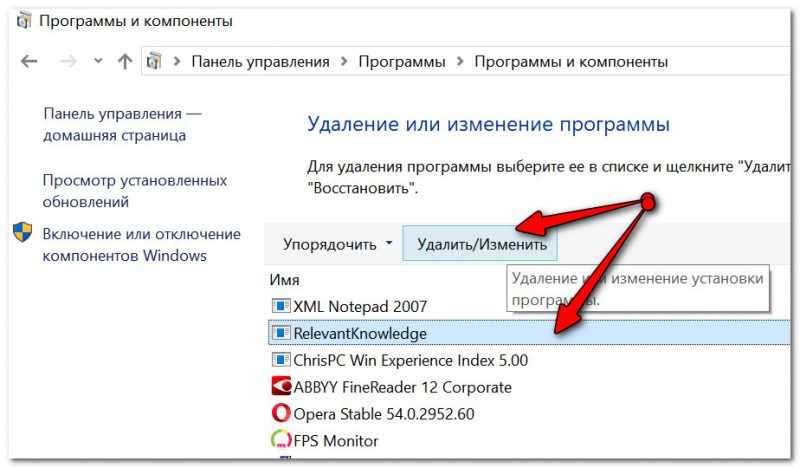
Удаление программы
3) После чего перезагрузите компьютер. Далее откройте проводник и найдите папку ‘C:\Program Files\Relevantknowledge’. Удалите все файлы в этой папке, а затем и саму папку. В общем-то, после этого можно быть относительно спокойным за систему (разве только не лишним будет проверить работу антивируса, если он у вас был и ‘пропустил’ RelevantKnowledge).
Примечание: иногда Windows сообщает, что какие-то DLL из этой папки она не может удалить. В этом случае воспользуйтесь спец. программой для удаления заблокированных файлов: https://avege.ru/kak-udalit-fayl-ili-papku-esli-ne-udalyayutsya.html
Способ №2
Есть такая утилита, как AdwCleaner. Она специализируется на удаление рекламы, различных вирусных дополнений браузера, троянов, шпионов и т.д. Что особо подкупает — все, что от вас потребуется, это запустить утилиту и нажать сканировать (дальше она все сделает сама).
Дополнение! Как проверить и удалить вирусы с ПК/ноутбука [инструкция]. Программа AdwCleaner — https://avege.ru/kak-udalit-virusyi.html#AdwCleaner
Что касается RelevantKnowledge, то она его легко находит и считает трояном (что в общем-то неудивительно). После сканирования утилита предложит просмотреть отчет о найденной ‘заразе’ или сразу перейти к очистке (прим.: для этого щелкните по кнопке ‘Очистка и восстановление’).
После чего этот ‘вирус’ будет удален, компьютер перезагружен, а вы увидите отчет о проделанной работе.
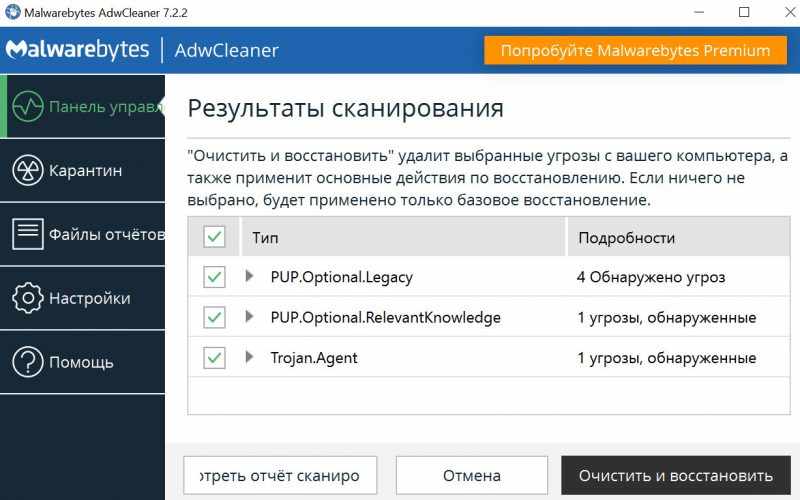
Были обнаружены трояны (AdwCleaner) / Кликабельно